Pitanje
Problem: Kako deinstalirati Adobe Acrobat s Maca?
Pozdrav, imam ovu aplikaciju Adobe Acrobat Reader DC na svom Mac računalu i želim je se riješiti. Kako da eliminiram samu aplikaciju i sve njezine "ostatke"? Hvala vam.
Riješen odgovor
Adobe Acrobat Reader DC poznat je kao popularna aplikacija za upravljanje PDF datotekama.[1] Ova aplikacija korisnicima omogućuje pregled, uređivanje, komentiranje i ispis raznih PDF dokumenata. Iako neki ljudi smatraju ovaj program vrlo korisnim jer se možda svakodnevno bave PDF-ovima, neki drugi korisnici mogu iskusiti probleme i sporost tijekom korištenja ove aplikacije.
Jedan od glavnih razloga zašto se neki ljudi odlučuju riješiti Adobe Acrobat je taj što on bombardira zaslon dijaloškim okvirom koji uključuje opciju otvaranja PDF dokumenta u prozoru preglednika. Korisnici moraju pritisnuti gumb "otvori", inače im program neće dopustiti pregled datoteke.
U nekim slučajevima to postaje vrlo neugodno, pogotovo kada se osoba žuri. Štoviše, malo smo istražili i tražili recenzije na tehničkim forumima. Utvrdili smo da neki korisnici ovu aplikaciju Adobe Acrobat smatraju smiješnom zbog njenog dizajna i stila funkcioniranja.[2]
Međutim, nije važno zašto želite izbrisati Adobe Acrobat jer je to samo vaš vlastiti izbor. Samo imajte na umu da nakon što izbrišete ovu aplikaciju možda nećete moći gledati PDF-ove na nekim preglednicima, pa ćete morati nabaviti drugu aplikaciju. Ako ste već odlučili očistiti svoje Mac računalo od ove aplikacije, nastavite sa sljedećim koracima.
Kako deinstalirati Adobe Acrobat s Maca?
Da biste deinstalirali ove datoteke, morate kupiti licenciranu verziju Mac perilica za rublje X9 Mac perilica za rublje X9 deinstalirati softver.
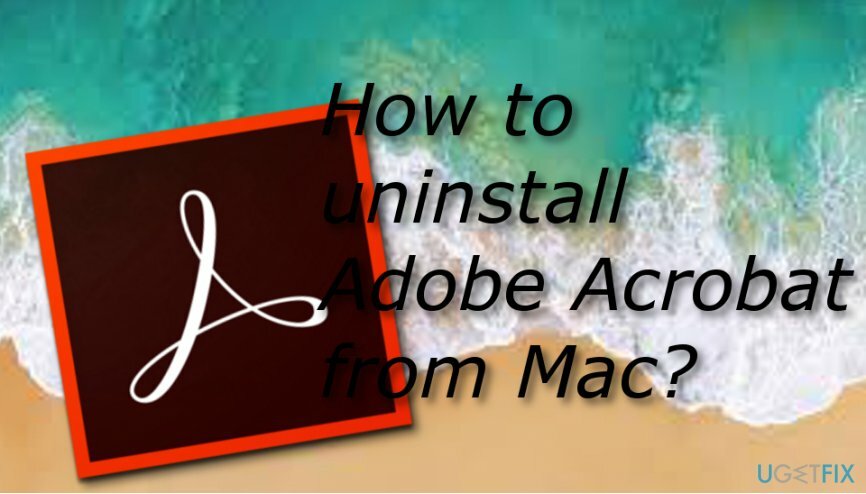
Prije nego što počnete uklanjati Adobe Acrobat s vašeg Mac računala, morate osigurati da aplikacija trenutno nije pokrenuta na sustavu jer će to spriječiti njeno uklanjanje u smeće odjeljak. Nadalje, morat ćete eliminirati ne samo samu aplikaciju nego se i riješiti svih dodatnih sadržaja koje je ona donijela.
način 1. Riješite se Adobe Acrobat iz mape Aplikacije
Da biste deinstalirali ove datoteke, morate kupiti licenciranu verziju Mac perilica za rublje X9 Mac perilica za rublje X9 deinstalirati softver.
- Idite na Prijave mapu koja se nalazi u Finder odjeljak.
- Pronaći Adobe Acrobat i pošaljite ga na Otpad odjeljak.
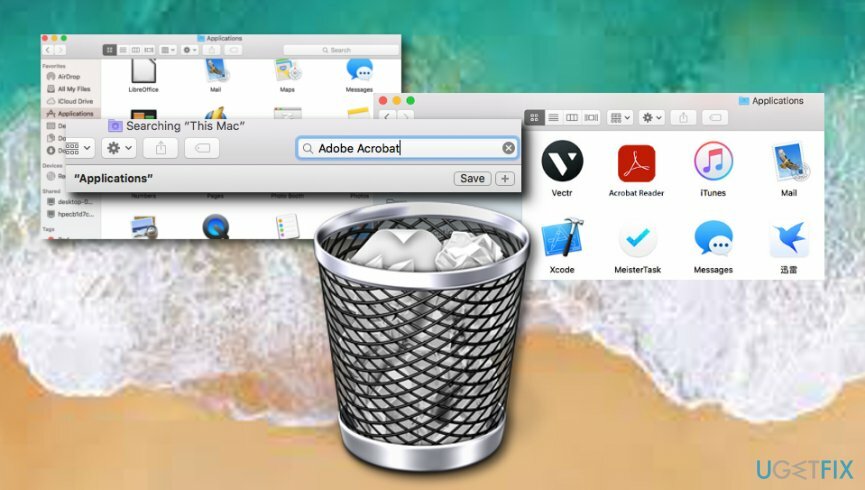
- Također, ispraznite Otpad.
Nakon što dovršite ovu radnju, ne zaboravite eliminirati sve ostale dodatne komponente koje su instalirane zajedno s Adobe Acrobat Reader DC. Što ćete morati učiniti da posjetite ove mape:
~/Library/Application Support/Adobe
~/Library/Caches/Adobe
~/Library/Saved Application State/com.adobe. Reader.savedState
~/Library/Caches/com.adobe. Čitač
~/Library/Caches/com.adobe. Instalirajte AdobeAcrobatReaderDC
~/Library/Preferences/Adobe
~/Library/Preferences/com.adobe. Čitač.plist
~/Library/Preferences/com.adobe. AdobeRdrCEFHelper.plist
~/Library/Logs/Adobe_ADMLogs
~/Knjižnica/Dnevnici/Adobe
~/Library/Cookies/com.adobe. Instalirajte AdobeAcrobatReaderDC.binarycookies
Do svake od ovih mapa možete jednostavno doći pritiskom na Command+Shift+G sve zajedno u isto vrijeme. Pojavit će se dijaloški okvir i možete upisati naziv mape u koju želite ići i lagano ćete biti odvedeni do nje. Nakon što locirate sav sadržaj vezan za Adobe Acrobat, izbrisati to i pošaljite na Otpad odjeljak također. Nakon što završite, ispraznite Otpad.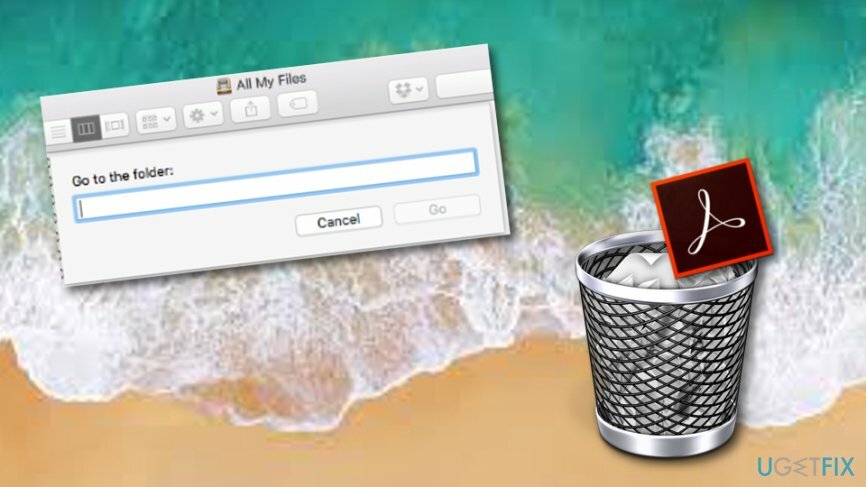
način 2. Automatski se pobrinite za svoje probleme
Da biste deinstalirali ove datoteke, morate kupiti licenciranu verziju Mac perilica za rublje X9 Mac perilica za rublje X9 deinstalirati softver.
Prethodna metoda bi trebala funkcionirati za vas, međutim, ako ste učinili sve točno kako smo opisali u upute, ali je Adobe Acrobat Reader DC još uvijek na vašem računalu, možda postoje drugi problemi na vašem računalu sustav. Možda neka vrsta pogreške ili prijetnje sprječava deinstalaciju takve aplikacije. To možete pokušati otkriti izvođenjem cijelog Mac sustava[3] skenirajte renomiranim računalnim alatom kao što je ReimageMac perilica za rublje X9.
Riješite se programa samo jednim klikom
Ovaj program možete deinstalirati uz pomoć korak-po-korak vodiča koji su vam predstavili stručnjaci ugetfix.com. Kako bismo vam uštedjeli vrijeme, odabrali smo i alate koji će vam pomoći da ovaj zadatak izvršite automatski. Ako ste u žurbi ili smatrate da niste dovoljno iskusni da sami deinstalirate program, slobodno upotrijebite ova rješenja:
Ponuda
Učini to sada!
preuzimanje datotekasoftver za uklanjanjeSreća
Jamčiti
Ako niste uspjeli deinstalirati program pomoću, obavijestite naš tim za podršku o svojim problemima. Pobrinite se da navedete što više pojedinosti. Molimo vas da nam kažete sve detalje za koje mislite da bismo trebali znati o vašem problemu.
Ovaj patentirani proces popravka koristi bazu podataka od 25 milijuna komponenti koje mogu zamijeniti bilo koju oštećenu ili nedostajuću datoteku na računalu korisnika.
Da biste popravili oštećeni sustav, morate kupiti licenciranu verziju alata za uklanjanje zlonamjernog softvera.

Ostati potpuno anoniman i spriječiti ISP i vlade od špijuniranja na tebi, trebao bi zaposliti Privatni pristup internetu VPN. Omogućit će vam da se povežete na internet dok ste potpuno anonimni tako što će šifrirati sve informacije, spriječiti trackere, oglase, kao i zlonamjerni sadržaj. Što je najvažnije, zaustavit ćete ilegalne nadzorne aktivnosti koje NSA i druge vladine institucije obavljaju iza vaših leđa.
Nepredviđene okolnosti mogu se dogoditi u bilo kojem trenutku tijekom korištenja računala: može se isključiti zbog nestanka struje, a Može se pojaviti Plavi zaslon smrti (BSoD) ili nasumična ažuriranja sustava Windows mogu se pojaviti na stroju kada ste otišli na nekoliko minutama. Kao rezultat toga, vaši školski zadaci, važni dokumenti i drugi podaci mogu biti izgubljeni. Do oporavak izgubljene datoteke, možete koristiti Data Recovery Pro – pretražuje kopije datoteka koje su još uvijek dostupne na vašem tvrdom disku i brzo ih dohvaća.